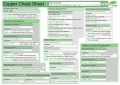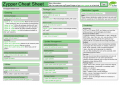Zypper: Unterschied zwischen den Versionen
| Zeile 130: | Zeile 130: | ||
<br/> | <br/> | ||
| − | == Cheat | + | == Zypper Cheat Sheet == |
<gallery> | <gallery> | ||
Version vom 21. Mai 2010, 23:55 Uhr
| Der korrekte Name dieser Seite lautet „zypper“. Diese Schreibweise ist aufgrund technischer Einschränkungen nicht möglich. |
| Achtung dieser Artikel ist noch in Arbeit und dient vorläufig nur als Vorlage. Dieser Beitrag zu Linux oder der Abschnitt ist in Bearbeitung. Weitere Informationen findest du hier. Der Ersteller arbeitet an dem Beitrag oder Abschnitt und entsorgt den Wartungsbaustein spätestens 3 Tage nach der letzten Bearbeitung. Änderungen außer Rechtschreibkorrekturen ohne Absprache mit dem Urspungsautor sind möglichst zu vermeiden, solange dieser Baustein noch innerhalb der genannten Frist aktiviert ist. |
Wie Installiere oder entferne ich Software mit zypper, dem Kommandozeilen-Frontend von YaST (Paketmanager)?
Inhaltsverzeichnis
Allgemeines
zypper ist ab openSUSE 10.2 als Kommandozeilen-Frontend für den Paketmanager YaST verfügbar und ist damit der Nachfolger der "YaST-Shell" y2mpsh.
Da zypper ein Konsolenwerkzeug ist, braucht man zuerst eine Konsole:
- KDE:
- <ALT> + <F2>
- Befehl: konsole
- Gnome:
- Anwendungen -> Anwendung ausführen
- Befehl: gnome-terminal
Und da neue Pakete oder Updates nur der Administrator einspielen darf, zum "Superuser" root wechseln:
su - <root-Passwort eingeben - Es werden keine *** o.ä. angezeigt>
Paketquellen verwalten
zypper kann - genau wie YaST - externe Paketquellen verwalten.
Diese Funktionen (Anlegen/Löschen von Installationsquellen) ist identisch mit dem YaST-Modul Installationsquelle wechseln.
(Es spielt also keine Rollen, ob die Installationsquellen mit zypper und/oder YaST verwaltet werden).
Einbinden
Um eine zusätzliche Quelle einzubinden:
openSUSE: 10.2
|
zypper sa -t YUM URL <Name der Quelle> |
zypper ar -t YUM URL <Name der Quelle/Alias/URL>
- Installationsquellen: YaST-Installationsquellen für openSUSE
| Hinweis: |
|
Statt YUM kann als Typ der Quelle auch YaST verwendet werden werden. |
Beispiel: Update-Quelle / YUM
|
openSUSE 10.2zypper sa -t YUM http://suse.inode.at/pub/update/10.2 updateab openSUSE 10.3 zypper ar -t YUM http://suse.inode.at/pub/update/10.3 update |
Beispiel: Basisrepository / YaST
|
openSUSE 10.2zypper sa -t YaST http://ftp-1.gwdg.de/pub/opensuse/distribution/10.2/repo/oss ossab openSUSE 10.3 zypper ar -t YaST http://ftp-1.gwdg.de/pub/opensuse/distribution/10.3/repo/oss oss |
Ab openSUSE 10.3 werden die Daten der Installationsquellen unter
/etc/zypp/repos.d
gespeichert.
Um eine neue Quelle einzubinden kann also auch einfach die - in vielen Repositories vorhandene - *.repo-Datei in dieses Verzeichnis heruntergeladen werden.
Beispiel: Mozilla Repository einbinden
|
wget:cd /etc/zypp/repos.d wget http://download.opensuse.org/repositories/mozilla/openSUSE_10.3/mozilla.repoaria2: aria2c http://download.opensuse.org/repositories/mozilla/openSUSE_10.3/mozilla.repo -d /etc/zypp/repos.d |
Löschen
Um eine Installationsquelle zu löschen:
openSUSE: 10.2
|
zypper sd <Name der Quelle> |
zypper rr <Name der Quelle/Alias/URL>
Status
- Um sich alle Eingebundenen Installationsquellen anzeigen zu lassen:
openSUSE: 10.2
|
zypper sl |
zypper -v lr
oder
zypper repos
- Verfügbare (Patch-)Updates anzeigen lassen:
zypper lu
| Hinweis: |
|
Dabei werden nur Patches - also Updates aus dem offiziellen SUSE-Update-Repository - angezeigt. |
- Um alle verfügbaren Updates anzeigen zu lassen:
zypper lu -t package
- Um den Namen (Alias) einer Quelle zu ändern:
openSUSE: 10.2
|
zypper sr <Name der Quelle> <Neuer Name> |
zypper nr <Alias> <Neuer Alias>
Paketsuche
Alle Installationsquellen nach einem bestimmten Paket zu durchsuchen:
- Nur in Paketnamensuchen:
zypper se <Suchbegriff>
- Um die Paket-Beschreibungen in die Suche einzubeziehen:
zypper se -d <Suchbegriff>
Paketinformationen
Um sich Informationen zu einem Paket anzeigen zu lassen:
zypper if <Paketname>
Installation
Die Installation eines Paketes erfolgt mit:
zypper in <Paketname>
Es können natürlich auch mehrere Pakete zu Installation ausgewählt werden:
zypper in <Paketname 1> <Paketname 2> ... <Paketname N>
Deinstallation
Die Deinstallation von Paketen erfolgt mit:
zypper rm <Paketname>
Es können natürlich auch mehrere Pakete zur Deinstallation ausgewählt werden:
zypper rm <Paketname 1> <Paketname 2> ... <Paketname N>
Update
Bereits installierte Pakete aktualisieren:
- Verfügbare (Patch-)Updates installieren:
zypper up
| Hinweis: |
|
Dabei werden nur Patches - also Updates aus dem offiziellen SUSE-Update-Repository - installiert. |
- Um alle verfügbaren Updates zu installieren:
zypper up -t package
- Um alle verfügbaren Updates aus einem bestimmten Repository zu installieren:
zypper up -r <Alias> -t package
Zypper Cheat Sheet
1. Seite
Zypper-cheat-sheet-1.pdf2. Seite
Zypper-cheat-sheet-2.pdf
weiterführende Links